3.4.1.2- LISTAGEM DA TABELA DE PREÇOS-COMPLETAImpressão da Tabela de Preços personalizada, onde o operador seleciona os campos a imprimir, incluindo a Foto e as Caraterísticas do Artigo, com base no que está disponível no ecrã dos limites e a relativa ordem de impressão.
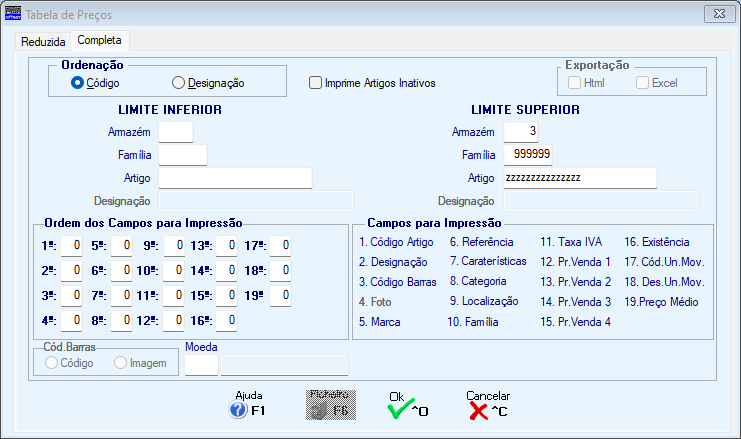 ORDENAÇÃO
Assinalado com
IMPRIME ARTIGOS INATIVOS
Assinalado com
EXPORTAÇÃO
Assinalado com
LIMITE INFERIOR E SUPERIOR
Indique os limites:
Artigo.
Se optar por Artigo, ativa o campo "Designação" e desativa o campo "Família".
ORDEM DOS CAMPOS PARA IMPRESSÃO
19 Colunas para indicar a ordem do campo para Impressão, através do número que se encontra à direita deste campo: "Campos para Impressão".
Exemplo:
Ordem de Impressão:
Na 1ª. Coluna indique o número 1, na 2ª. Coluna indique o número 12 e na 3ª.
Coluna indique o número 4.
CAMPOS PARA IMPRESSÃO
Para relacionar estes campos com o campo anterior.
Ver exemplo acima.
CÓDIGO DE BARRAS
Código: Assinalado com
Imagem: Assinalado com
MOEDA
Insira o Código da Moeda pretendido.
Valida com a Tabela relativa e visualiza a Designação.
|
|
|||||
|
|||||